თუ ჩამოტვირთვის მცდელობისას განიცდით შეცდომას 0x8007000d KB4598242 Windows 10-ის განახლება, პრობლემის გადასაჭრელად გააგრძელეთ ქვემოთ მოცემული კითხვა.
0x8007000d Windows 10 განახლების შეცდომა "ზოგიერთი განახლების ფაილი აკლია ან შეიცავს შეცდომებს", ჩვეულებრივ გამოწვეულია თუ განახლების ფაილები დაზიანებულია, ან თუ შერეული რეალობა ფუნქცია (ასევე ცნობილია როგორც "Windows Holographic"), დამონტაჟებულია მანქანაზე.
ეს გაკვეთილი შეიცავს ეტაპობრივ ინსტრუქციას Windows 10-ის განახლებაში 0x8007000d შეცდომის მოსაგვარებლად.
როგორ გამოვასწოროთ 0x8007000d Windows 10 განახლების შეცდომა.
Მნიშვნელოვანი:სანამ 0x8007000d შეცდომის აღმოსაფხვრელად ქვემოთ მოყვანილ მეთოდებს გამოიყენებთ, განაგრძეთ და გამოიყენეთ შემდეგი ნაბიჯები და შემდეგ სცადეთ Windows 10-ის ხელახლა განახლება.
Ნაბიჯი 1.დარწმუნდით, რომ შესული ხართ Windows-ში ადმინისტრატორის ანგარიშით.
ნაბიჯი 2. დარწმუნდით, რომ თარიღი, დრო და რეგიონალური პარამეტრები მართალი არიან.
ნაბიჯი 3. დარწმუნდით, რომ გაქვთ საკმარისი ადგილი თქვენს დისკზე (მინიმუმ 20 გბ). დისკზე სივრცის გასათავისუფლებლად გამოიყენეთ Disk Cleanup ინსტრუმენტი და მიჰყევით ამ სახელმძღვანელოში მოცემულ ინსტრუქციას:
ნაბიჯი 4. თუ თქვენ ფლობთ Windows 10 Pro ან Enterprise-ს და ჩართული გაქვთ BitLocker დისკის დაცვა, შემდეგ გააგრძელეთ და გაშიფრეთ დისკი C: განახლების ინსტალაციამდე.*
* Შენიშვნა: BitLocker დისკის დაშიფვრის გასათიშად გადადით Მართვის პანელი > Სისტემა და უსაფრთხოება > BitLocker Drive Encryption და დააწკაპუნეთ გამორთეთ BitLocker.

ნაბიჯი 5.ჩამოტვირთეთ და დააინსტალირეთ უახლესი მომსახურე დასტა განახლება, დაინსტალირებული Windows 10 ვერსიისა და არქიტექტურისთვის (32/64 ბიტიანი). (დაინსტალირებული Windows 10 ვერსიის/არქიტექტურის სანახავად გადადით: დაწყება -> პარამეტრები –> სისტემა –> შესახებ.)
მეთოდი 1. აიძულეთ Windows ხელახლა ჩამოტვირთოს განახლებები.
Windows 10-ის განახლებაში 0x8007000d შეცდომის გადაჭრის პირველი მეთოდი არის Windows Update Store საქაღალდის ხელახლა შექმნა ("C:\Windows\SoftwareDistribution""), რომელიც არის ადგილი, სადაც Windows ინახავს გადმოწერილ განახლებებს. ამის გასაკეთებლად:
1. ერთდროულად დააჭირეთ Windows  + რ გასაღებები გაშვების ბრძანების ველის გასახსნელად.
+ რ გასაღებები გაშვების ბრძანების ველის გასახსნელად.
2. გაშვების ბრძანების ველში ჩაწერეთ: სერვისები.msc და დააჭირეთ შედი.

3. დააწკაპუნეთ მარჯვენა ღილაკით ვინდოუსის განახლება მომსახურება და აირჩიეთ გაჩერდი.

4. შემდეგ გახსენით Windows Explorer და გადადით მასზე C:\Windows საქაღალდე.
5. აირჩიეთ და წაშლა "SoftwareDistribution”საქაღალდე.*
(დააწკაპუნეთ განაგრძეთ ფანჯარაში "Folder Access Denied").
* Შენიშვნა: შემდეგ ჯერზე, როდესაც Windows Update გაიშვება, ახალი ცარიელი SoftwareDistribution საქაღალდე ავტომატურად შეიქმნება Windows-ის მიერ განახლებების შესანახად.

6. გადატვირთეთ კომპიუტერი და შემდეგ სცადეთ განახლებების შემოწმება.
მეთოდი 2. შეასწორეთ 0x8007000d შეცდომა DISM & SFC ხელსაწყოებით.
1. გახსენით ბრძანების სტრიქონი, როგორც ადმინისტრატორი. ამის გასაკეთებლად:
1. საძიებო ველში ჩაწერეთ: cmd ან ბრძანების სტრიქონი
2. დააწკაპუნეთ მარჯვენა ღილაკით ბრძანების სტრიქონი (შედეგი) და აირჩიეთ Ადმინისტრატორის სახელით გაშვება.

2. ბრძანების ხაზის ფანჯარაში ჩაწერეთ შემდეგი ბრძანება და დააჭირეთ შეიყვანეთ:
- Dism.exe /ონლაინ /Cleanup-Image /Restorehealth

3. მოითმინეთ სანამ DISM არ შეაკეთებს კომპონენტებს. როდესაც ოპერაცია დასრულდება, (თქვენ უნდა გაცნობოთ, რომ კომპონენტების შენახვის კორუფცია გამოსწორდა), მიეცით ეს ბრძანება და დააჭირეთ შედი:
- SFC / SCANNOW

4. როდესაც SFC სკანირება დასრულდა, რესტარტი შენი კომპიუტერი.
5. ისევ სცადეთ თქვენი სისტემის განახლება.
მეთოდი 3. შეასწორეთ შეცდომა 0x8007000d შერეული რეალობის ფუნქციის დეინსტალაციის გზით.
Windows 10 KB4598242 განახლებაში 0x8007000d შეცდომის გადაჭრის ჩვეულებრივი მეთოდია შერეული რეალობის ფუნქციის დეინსტალაცია (შესაძლებლობის სახელი: ანალოგური. ჰოლოგრაფიული. სამუშაო მაგიდა)
1. გახსენით ბრძანების სტრიქონი, როგორც ადმინისტრატორი.
2. ბრძანების სტრიქონში დააკოპირეთ და ჩასვით შემდეგი ბრძანება და დააჭირეთ შეიყვანეთ:
- dism /online /remove-capability /capabilityname: Analog. ჰოლოგრაფიული. სამუშაო მაგიდა~~~~0.0.1.0
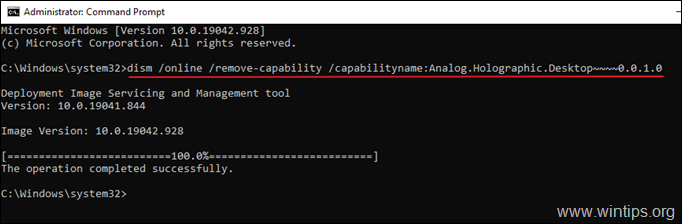
3. "ანალოგის" ამოღების შემდეგ. ჰოლოგრაფიული. Desktop" შესაძლებლობა, გადატვირთეთ კომპიუტერი და სცადეთ განახლებების ხელახლა ინსტალაცია. ჩვეულებრივ, ამჯერად განახლება შეცდომის გარეშე დასრულდება.*
* Შენიშვნა: თუ განახლება კვლავ ვერ მოხერხდა, მიჰყევით ნაბიჯს მეთოდი-1 ზემოთ, განახლებების თავიდან ჩამოსატვირთად.
4. განახლების ინსტალაციის შემდეგ გააგრძელეთ და ხელახლა დაამატეთ ანალოგები. ჰოლოგრაფიული. დესკტოპის პაკეტი, რათა ხელახლა დააინსტალიროთ შერეული რეალობის ფუნქცია თქვენს კომპიუტერზე, (თუ ეს გჭირდებათ), ამ ბრძანების მიცემით admin ბრძანების სტრიქონში.
dism /online /add-capability /capabilityname: Analog. ჰოლოგრაფიული. სამუშაო მაგიდა~~~~0.0.1.0
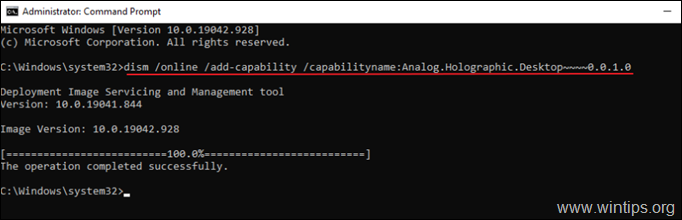
მეთოდი 4. შეაკეთეთ Windows 10 ადგილზე განახლებით.
სხვა მეთოდი, რომელიც ჩვეულებრივ მუშაობს, Windows 10-ის განახლების პრობლემების მოსაგვარებლად, არის Windows 10-ის შეკეთება. ამ ამოცანისთვის მიჰყევით ამ სტატიის დეტალურ ინსტრუქციას: როგორ შეაკეთოთ Windows 10.
Ის არის! რომელი მეთოდი მუშაობდა თქვენთვის?
შემატყობინეთ, დაგეხმარათ თუ არა ეს სახელმძღვანელო თქვენი გამოცდილების შესახებ თქვენი კომენტარის დატოვებით. გთხოვთ მოიწონოთ და გააზიაროთ ეს სახელმძღვანელო სხვების დასახმარებლად.